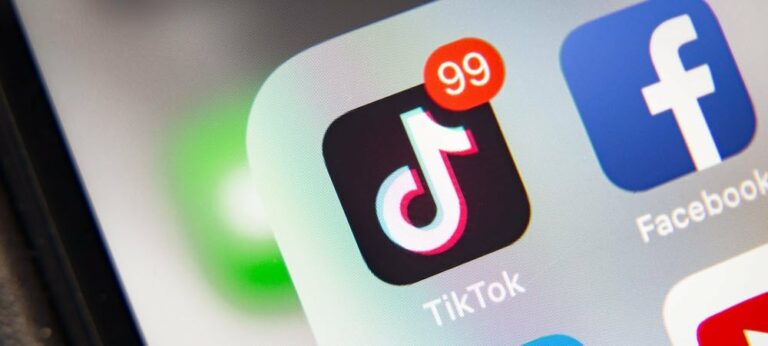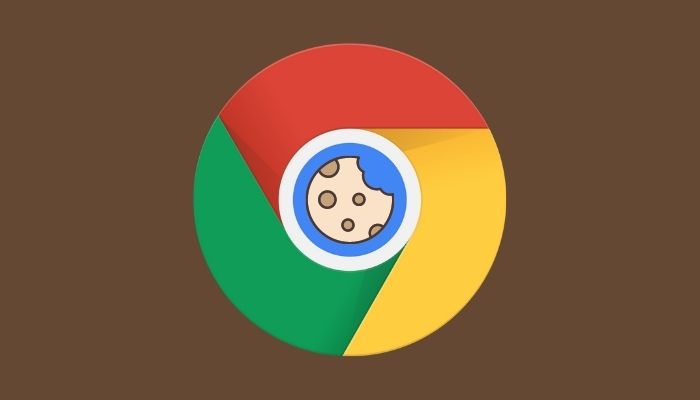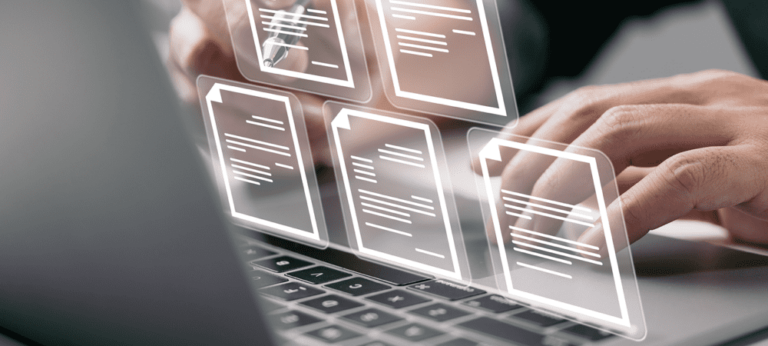Как включить функцию ночного освещения в Windows 11

В Windows 11 есть функция «Ночной свет», которая позволяет уменьшить синий свет с более теплыми цветами на экране для более удобного просмотра по вечерам.
Microsoft представила функцию Night Light в Windows 10. Она предназначена для фильтрации вредного синего света на экране и замены его более теплыми цветами, что может снизить нагрузку на глаза. Это также хороший способ помочь вам заснуть более естественным образом, если в вашей спальне есть компьютер. Вот как включить функцию Night Light в Windows 11.
Программы для Windows, мобильные приложения, игры - ВСЁ БЕСПЛАТНО, в нашем закрытом телеграмм канале - Подписывайтесь:)
Включить ночной свет в Windows 11
Чтобы начать, откройте Настройки, перейдя в Пуск > Настройки или с помощью сочетания клавиш Клавиша Windows + I чтобы открыть страницу настроек напрямую.
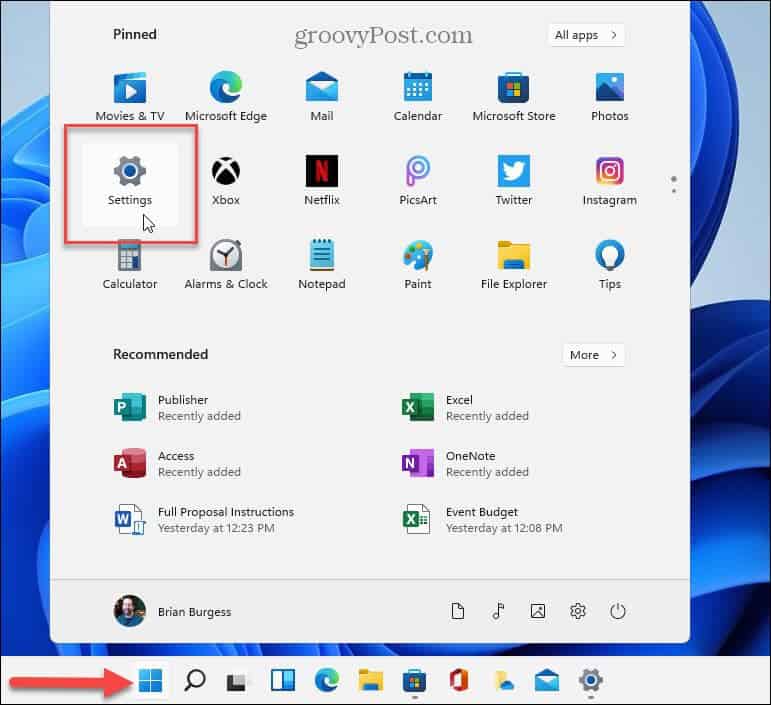
Когда страница настроек открыта, нажмите Система из панели опций слева. С правой стороны нажмите кнопку Отображать вариант.
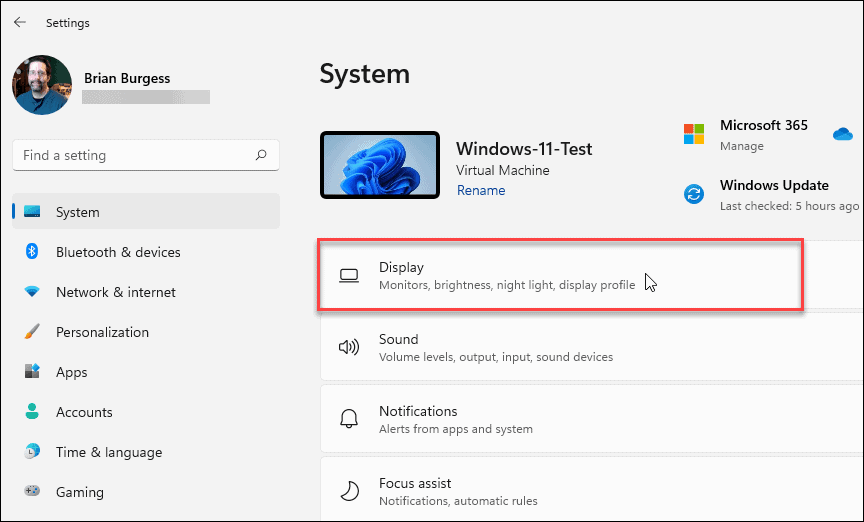
Включите переключатель «Ночной свет» в разделе «Яркость и цвет», чтобы включить эту функцию.
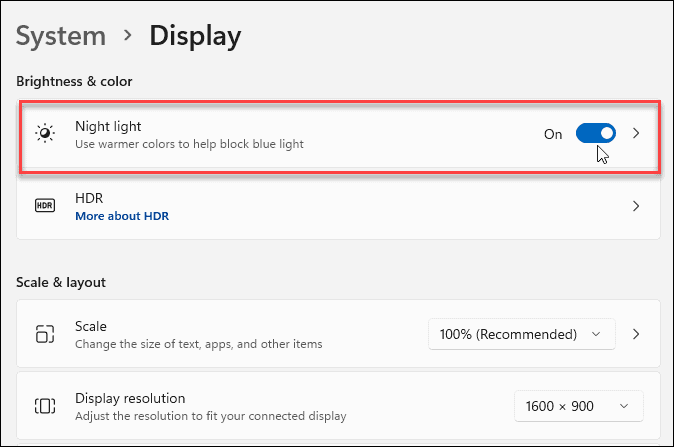
Примечание: Также стоит отметить, что вы можете использовать сочетание клавиш Клавиша Windows + А чтобы открыть настройку действия в Windows 11. Она появляется в правом нижнем углу над часами. Затем вы можете включить или выключить кнопку Night Light.
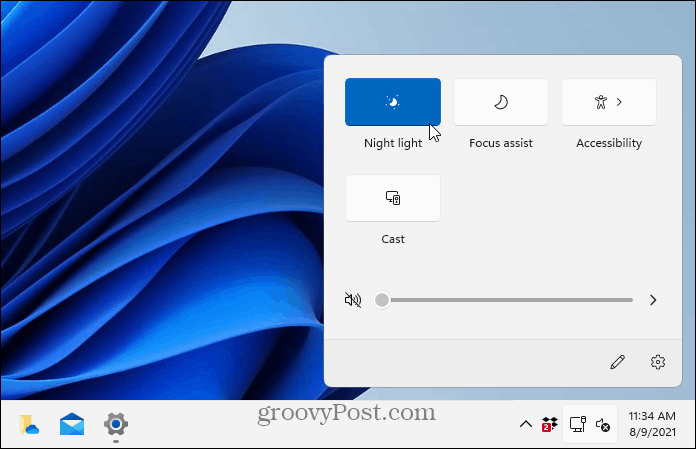
Настройки ночного света в Windows 11
Чтобы настроить параметры Night Light, нажмите на его настройку (а не просто включите или выключите кнопку).
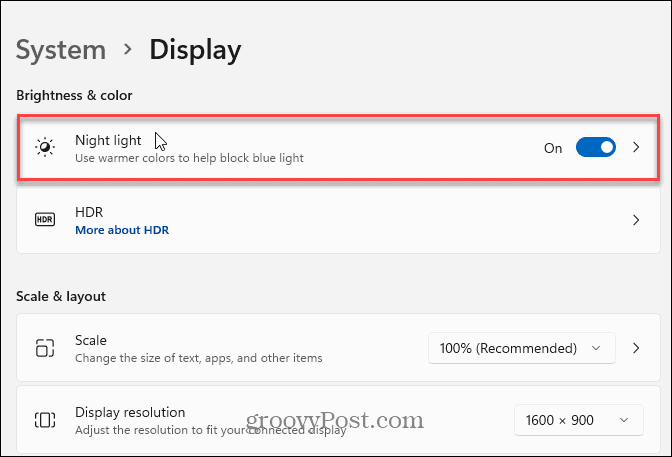
Откроется страница настроек, показанная ниже. Здесь вы можете изменить силу функции с помощью ползунка. Вы можете включить или выключить его, нажав кнопку «Показать более теплые цвета на вашем дисплее, чтобы помочь вам спать». И это страница, на которой вы можете запланировать автоматическое включение или выключение Night Light по расписанию, которое вы для него установили.
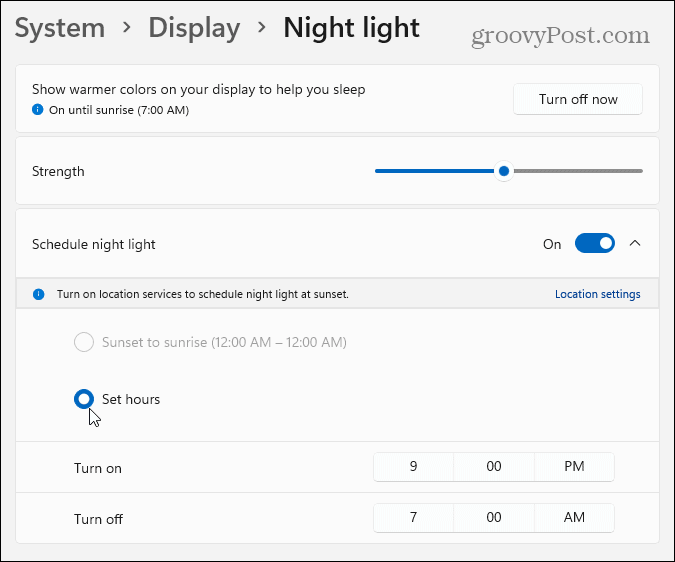
Вот и все. Если у вас есть компьютер, вы держите его в спальне. Это также хороший вариант, если вам приходится время от времени проверять его в темноте. И вы же не хотите, чтобы ваши глазные яблоки выгорели.
Чтобы узнать больше о пользовательском интерфейсе Windows 11, посмотрите, как скрыть панель задач. Или прочитайте, как переместить кнопку «Пуск» в левый угол экрана.

Программы для Windows, мобильные приложения, игры - ВСЁ БЕСПЛАТНО, в нашем закрытом телеграмм канале - Подписывайтесь:)